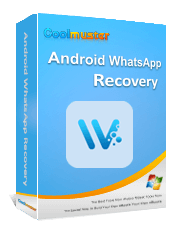“我最近看到了曙光,并从iOS升级到了 P70。到目前为止我很喜欢这款手机。我不喜欢 WhatsApp 自动保存照片,因为我发现它会塞满不需要的照片。我可以保存个人照片吗?欢迎任何帮助!”
- 来自 Reddit
您是否遇到过想要将 WhatsApp 照片保存到设备但无法保存的情况?默认情况下,WhatsApp 会自动将您发送和接收的所有照片保存到Android手机上。如果您关闭此功能以节省手机或平板电脑的空间,您可能想知道如何在Android上保存 WhatsApp 照片。有几种简单的方法可以做到这一点,您可以阅读并遵循下面的详细说明。
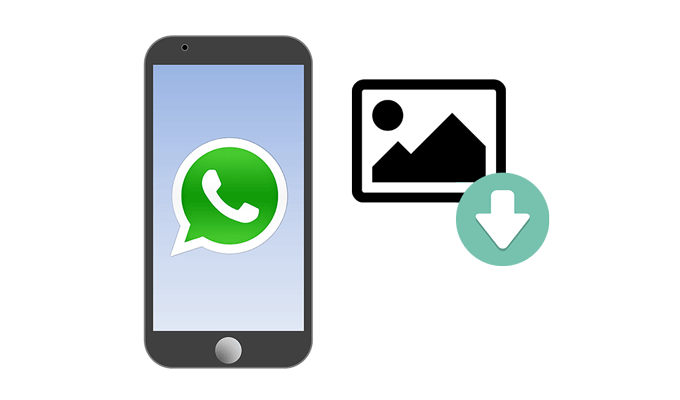
在Android设备上,WhatsApp 通常将图片保存到内部存储或外部 SD 卡(如果使用)内的特定文件夹中。以下是您可以在哪里找到这些保存的图片的详细信息:
默认保存位置 - 内部存储:
WhatsApp 保存图像的最常见路径是:内部存储/WhatsApp/媒体/WhatsApp 图片。

该文件夹由 WhatsApp 自动创建,用于存储您从应用程序接收或保存的所有图像。
外部 SD 卡(如果适用):
如果您的设备支持外部 SD 卡并且您已将 WhatsApp 设置为将媒体保存到此位置,则路径可能为:外部 SD 卡/WhatsApp/媒体/WhatsApp 图片。
但请注意,保存到外部 SD 卡的能力可能取决于您的设备设置以及 WhatsApp 与 SD 卡的兼容性。
人们还喜欢:通过这篇文章,您可以轻松检索非常旧的 WhatsApp 消息。
当您在Android设备上下载 WhatsApp 时,它会自动将您在 WhatsApp 中收到的照片和视频保存到图库应用程序中。此外,您还可以选择保存 WhatsApp 照片的其他选项 - 手动将 WhatsApp 照片下载到您的Android设备、将照片备份到您的 Gmail 帐户或将它们保存到您的计算机。
下面的内容涵盖了全部4种方式。你可以一边阅读一边尝试你喜欢的方式。
您可以手动将照片从 WhatsApp 导出到图库或设备上的任何其他位置。这个过程非常简单,只要你仔细观察即可。
如何将 WhatsApp 照片保存到内部存储空间?
步骤 1. 在Android手机上打开 WhatsApp。
步骤 2. 点击“齿轮”图标(设置)并选择“聊天”。
步骤 3. 单击联系人或群组的名称,然后点击联系人信息或群组信息屏幕中的“保存到相机胶卷”。
如果您想随时将 WhatsApp 图片保存到手机上,而无需手动处理每张图片,您还可以启用自动保存图库中的照片。您可以这样做:
步骤1.打开WhatsApp,单击右上角的三个垂直点,在弹出窗口中点击“设置”,然后点击“聊天”。
步骤2.启用“媒体可见性”以使存储的照片显示在图库的WhatsApp文件夹中。
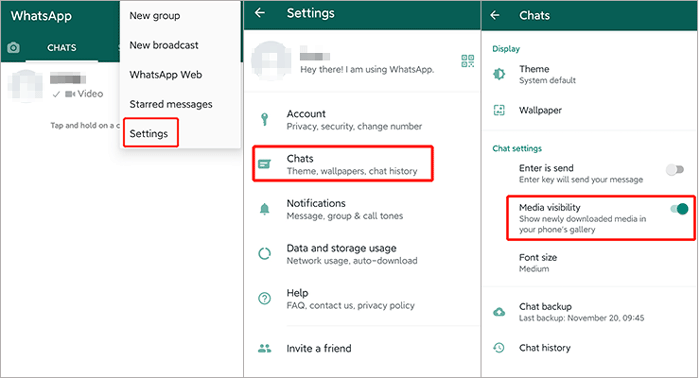
步骤 3. 在“数据和存储使用情况”下配置“媒体自动下载”设置。完成后,它会自动将照片下载到Android图库应用程序。
事实上,所有Android设备都与 Google 相关联。因此,如果您有 Gmail 帐户,您还可以轻松地将 WhatsApp 照片保存到您的 Gmail 帐户,并稍后将 WhatsApp 备份从 Google Drive 恢复到您的Android /iPhone。
如何将照片从 WhatsApp 下载到 Gmail 帐户?
步骤1.解锁您的Android手机,运行WhatsApp,然后点击右上角的汉堡包图标进入“设置”。
步骤2.选择“设置”>“聊天”>“聊天备份”,然后点击“备份到Google云端硬盘”。确保您的 WhatsApp 已链接到有效的 Gmail 帐户。然后按照屏幕上的提示将 WhatsApp 照片备份到您的 Gmail 帐户。或者,您也可以在自动备份功能下选择备份频率让它自动备份,例如每天、每周或每月。

在Android上保存 WhatsApp 照片的最后一个推荐方法是使用Coolmuster Android WhatsApp Recovery 。这个强大的工具可帮助您一键将照片从 WhatsApp 下载到计算机,并快速将 WhatsApp 备份从计算机恢复到新设备。
Coolmuster Android WhatsApp 恢复的亮点:
如何将Android手机上的 WhatsApp 照片保存到电脑上?步骤如下:
01访问Coolmuster官方网站,下载、安装并启动Android WhatsApp Recovery。
02使用 USB 线将Android手机连接至 PC,选择您的移动设备,然后单击“下一步”。

03连接成功后,软件将开始扫描您的Android手机中的 WhatsApp 数据。

04此时,软件会提示您在手机上启用端到端加密。请按照屏幕上的教程进行操作。获得密钥后,WhatsApp聊天恢复软件会自动读取密钥并将其输入到空白处。然后,您可以单击“确认”按钮继续。

05扫描完成后,您的所有WhatsApp数据(包括WhatsApp照片)将备份到您的电脑上。

当每周有数百张照片、视频、文件和消息从 WhatsApp 自动下载到您的Android设备时,您可能需要禁用自动同步功能以节省Android手机紧张的存储空间。为了有效地做到这一点,您可以参考以下提示:
步骤 1. 在Android手机上启动 WhatsApp,然后前往“设置”。
步骤 2. 点击“数据和存储使用情况”,然后关闭“媒体自动下载”选项下的 Wi-Fi 和蜂窝数据的所有选项以及聊天设置下的“媒体可见性”选项。
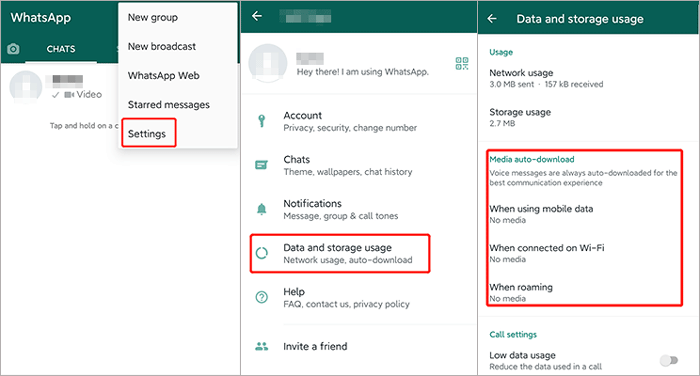
当自动下载功能被禁用时,您可以按照我们上面提供的方式手动保存照片和其他 WhatsApp 消息附件。
阅读这篇文章后,您将已经知道如何在Android设备上保存 WhatsApp 照片。如果需要,您可以手动将照片从 WhatsApp 下载到手机,而无需安装应用程序。但是,这可能需要更长的时间,因为您必须选择聊天或群组,并且下载过程会延长。您还可以允许自动将图像下载到手机,但这可能会导致出现许多不需要的照片。另外,如果你选择Gmail帐户的方式,你必须有一个与WhatsApp链接的Gmail帐户,而且仍然需要很长时间,因为它会消耗网络。然后,您可能会发现只有Coolmuster Android WhatsApp Recovery才是理想的方法。操作简单、安全、快速、传输过程中无需网络。所以,继续尝试这种无忧无虑的方式吧。
如果您在使用过程中遇到任何困难,欢迎在下方留言。
相关文章:
如何在没有备份的情况下恢复已删除的 WhatsApp 消息( iOS和Android )
如何从 WhatsApp 恢复已删除的照片 [ Android和 iPhone]